ファイルをコピー、移動したいときに、フォルダをダブルクリックしたときに別ウィンドウで開くようにするの方法でウィンドウを2つ開き、ファイルをドラッグ&ドロップするのが最もシンプルでわかりやすいが、ほかにもファイルのアイコンを右クリックして「コピー」「切り取り」をクリック。そしてコピー先、移動先となるフォルダを開いて右クリックし、「貼り付け」を選ぶという方法もある。
どちらも手軽なので好みの方のやり方でいいが、コピー先・移動先となるフォルダがかなり深い階層にある場合は、そのフォルダに行き着くまでが面倒になる。そんなときは、「エクスプローラー」を使ってコピー先・移動先となるフォルダを選んだ方が遙かに効率的。
「エクスプローラー」を起動するには、「スタート」ボタンを右クリックして「エクスプローラー」を選ぶか、キーボードの「Windows」をおしながら「E」を押すといい。すると、左型にフォルダがツリー表示されているはずなので、その中の希望nフォルダにコピー・移動したいファイルを重ねるようにドラッグ&ドロップすればいい。xpの場合は、フォルダアイコンの左にある+マークをクリックすれば下の階層のフォルダを表示させることができる。
【まとめ】
- Windowsキー+E
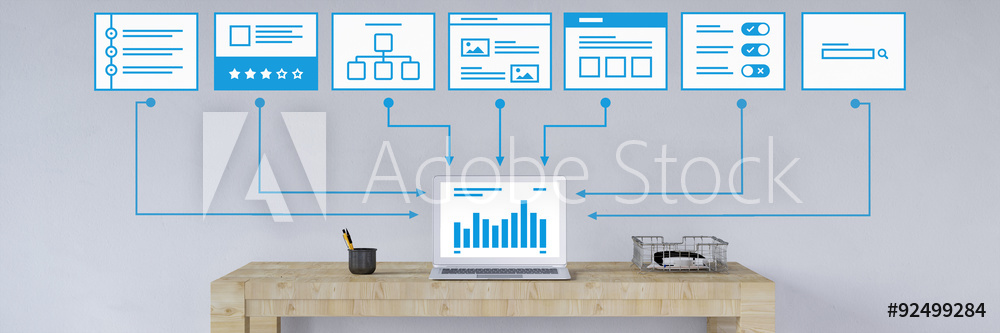

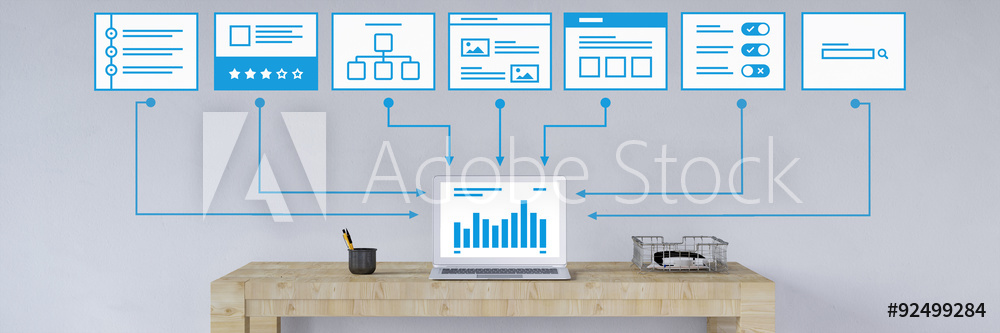
コメント